
Word给用户提供了用于创建专业而优雅的文档工具,帮助用户节省时间,并得到优雅美观的结果。
作为 Office 套件的核心程序, Word 提供了许多易于使用的文档创建工具,同时也提供了丰富的功能集供创建复杂的文档使用。哪怕只使用 Word 应用一点文本格式化操作或图片处理,也可以使简单的文档变得比只使用纯文本更具吸引力。但是在使用word时我们也会经常遇到一些问题,今天我们就告诉大家word怎么用符号替换字符。
推荐教程:Word使用图文教程
1、以word2016为例,点击“插入”菜单,选择“符号”按钮。
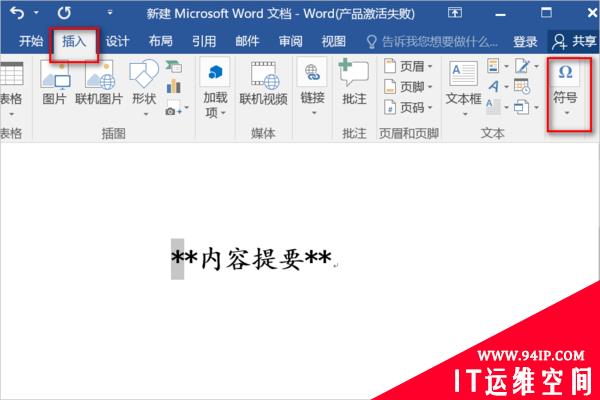
2、点击符号下列选框中的“其他符号”。
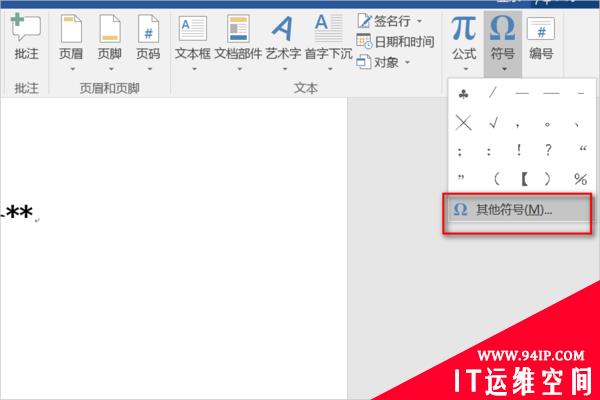
3、在弹出的对话框中,选择“符号”选项,找到“Symbol”字体并选择。
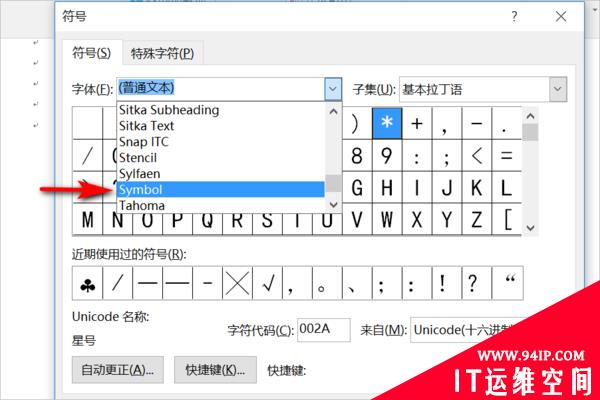
4、选择Symbol”字体后,在字符代码中输入“167”。
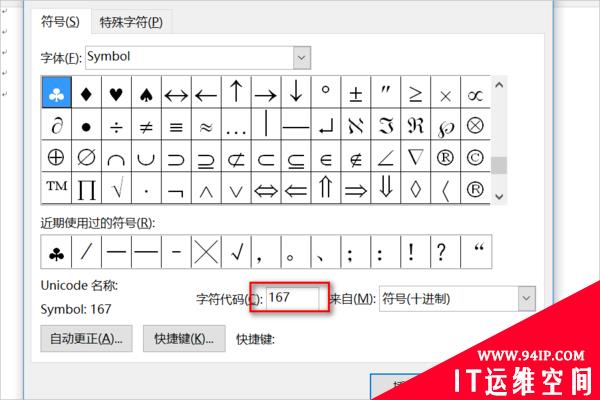
5、点击“插入”后,符号就替换成功了,保留对话框,继续选择“*”,再次点击“插入”。
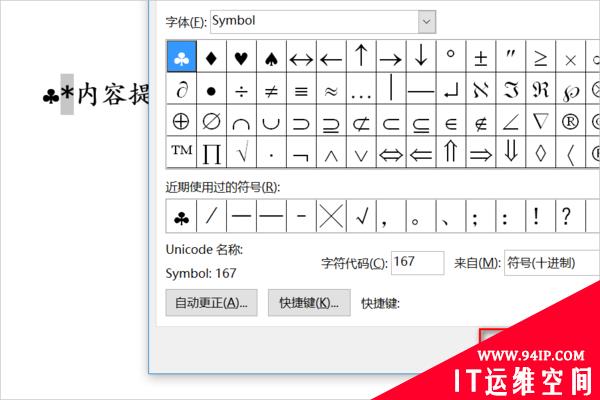
6、重复动作,“*”就会依次被替换完毕。
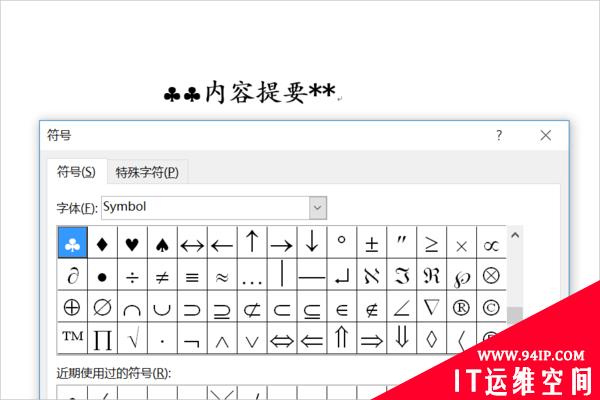
转载请注明:IT运维空间 » windows » word怎么用符号替换字符 word怎么用符号替换字符格式






















发表评论